自動取り込みした応募者が求人に紐づいていない原因を確認する
💡 媒体自動取り込みの求人紐づけとは
求人媒体から取り込まれた応募者情報には、HITO-Linkの求人と紐づくことによって、求人に設定されている選考フローや採用担当者が自動で紐づきます。
紐付け求人が作成されていなかったり、正しく設定されていないなどで紐づけに失敗すると、選考フローが「未設定」で取り込まれます。
このマニュアルでは応募者情報が求人に紐付いていない場合の原因の確認手順について解説します。
【手順1】求人が作成されているか確認する
まずは紐付け用の求人が作成されているか、求人情報一覧から確認します。
1.メインメニュー>求人>求人一覧 をクリックします。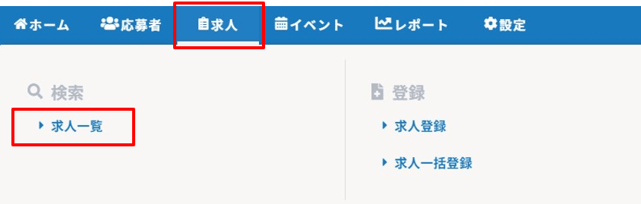
2.任意の条件を指定し、〔この条件で検索〕をクリックします。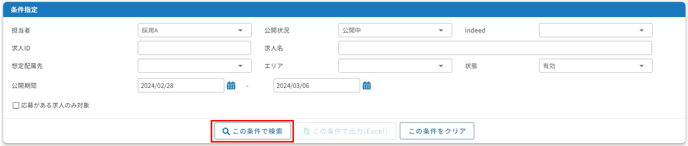
3.検索結果から、今回紐づけたい求人が作成されているか確認します。
(「求人名」の見出しをクリックして昇順・降順で並び替えができます)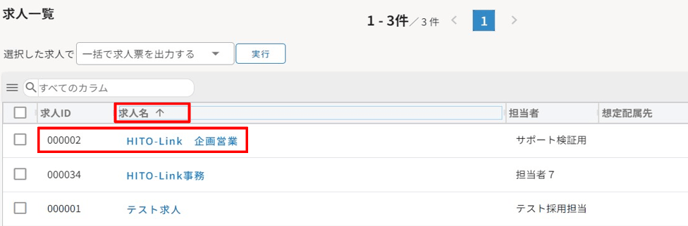
▼求人が作成されていない場合
以下マニュアルを参考に求人作成を行ってください。
▼関連コンテンツ
▼求人が作成されていた場合
求人が作成されている場合は、登録内容が正しくない可能性があります。
以下をご確認ください。
🔎 ヒント
求人が作成されていた場合でも応募者の取り込み日時が求人の作成以前の場合は紐づきません
求人作成をする前に媒体から応募者が取り込まれた場合、紐づく求人がないため応募者が紐づきません。
応募者詳細画面の下部より応募者登録日時と、求人詳細画面の下部より求人の登録日時をご確認ください。
▼応募者詳細画面下部の応募者登録日時
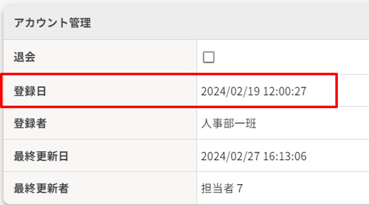
▼求人詳細画面下部の求人登録日時
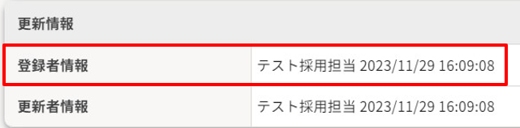
【手順2】紐づけに失敗する原因を確認する
求人が作成されている場合は、登録されている内容が正しくない可能性があります。
下記の確認手順に沿って、登録されている内容を確認してください。
▼確認の流れ
1.求人名が媒体側の求人名称と一致しているか確認する
紐づけるためには、HITO-Link側求人の「求人名媒体サイト(紐付け)」項目と、媒体側の求人名称の文字列が完全一致している必要があります。
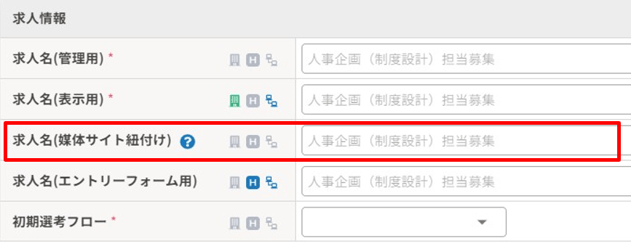
🔎 ヒント
▼関連コンテンツ
自動取り込みが可能な求人媒体と求人媒体ごとの注意点
2.応募者の応募日が求人の公開期間内か確認する
応募者の取り込み日が求人の公開期間外になっている場合、紐づけされません。
媒体サイトで掲載中は公開期間内に設定されるように修正してください。

🔎 ヒント
- 非公開にチェックを入れていても紐づけは可能です。
※AMBI、Wantedly、Jobmedleyは非公開にしていたら紐づきません。チェックは外すようお願いします - 削除にチェックが入っていると紐づけできません。
- 応募者の応募日が公開期間内でも、取り込みタイミングにより紐づかないことがあります
期間が重複する求人がない場合は、終了日を掲載中の求人より長めに設定してください。
例)媒体側の求人公開終了日の夜間に応募があった場合
HITO-Linkの取り込みに時差が発生するため、取り込みタイミングが求人公開終了日の翌日になることがあります。上記のような場合、公開終了日翌日の応募として認識されてしまい、HITO-Link側求人の公開終了日を媒体側求人と同日で設定していると紐づかなくなります。
3.同じ名称の求人が複数登録されていないか確認する
「求人名(媒体サイト紐付け)」項目の登録文字列が同じ求人が複数登録されていると、システムがどの求人が紐づけ対象か判断できないため、紐づきません。
求人一覧画面で【求人名】【公開期間】を指定して検索し、検索結果に同じ名称で登録している求人が複数ないかご確認ください。
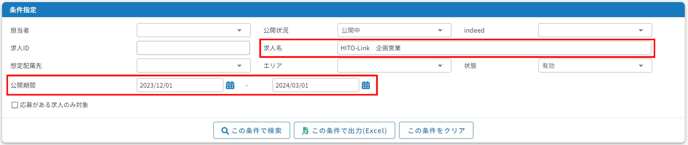
🔎ヒント
求人名の検索について
「求人名(表示用)」や「求人名(管理用)」に同じ名称がある場合も検索結果に表示されます。わかりにくい場合は【この条件で出力(Excel)】で対象の求人一覧を出力して、Excel上で比較して確認してください。
同じ名称の求人が複数登録されていた場合の対応について
以下いずれかの方法で紐付け対象としない求人を修正してください。
- 「求人名(媒体サイト紐付け)」文言を変更する / または空白にする
- 「公開期間」の右側(終了日)を、過去の日付に設定して登録する
※非公開にチェックが入っていても公開期間内の場合は紐づけ対象となりますので公開期間(終了日)を過去にしてください。 - 「削除」にチェックをいれる
4.紐づかない記号が含まれていないか確認する
「求人名(媒体サイト紐付け)」の項目に使用すると「紐づかない記号」があります。
媒体側およびHITO-Link側の求人名称をどちらも「紐づかない記号」が含まれないように修正いただくか、以下に記載する対応方法にてHITO-Link側求人名称を修正してください。
▼紐づかない記号(全角)
求人登録時の「求人名(媒体サイト紐付け)」に下記の記号が含まれている場合は、応募者に求人が紐づかないことが確認されています。
また、環境依存文字も紐づきませんのでご注意ください。
| - | マイナス |
| ― | ダッシュ |
| ∥ | 平行記号 |
| ¢ | セント |
| £ | ポンド |
| ¬ | 否定 |
▼紐づかない記号(全角)が含まれている場合の対応方法
下記のような方法で「求人名(媒体サイト紐付け)」項目に入力する文字列を修正してください
例)掲載している求人名に「ー(マイナス)」が使用されている場合
赤枠内の求人名称に使用できない「ー(マイナス)」が含まれているため、「ー」以外の文字列を (?=.*○○○) で囲みます。
▼媒体サイトの求人名
未経験者ー経験者募集中!
⇩
(?=.*未経験者)(?=.*経験者募集中!)

※上記対応をする際に、入力文言の中に半角記号がある場合は、すべての半角記号の前に「\」(半角円マーク)を入力する必要があります。
例)未経験者!ー経験者募集中!
「!」が半角の場合⇩
(?=.*未経験者\!)(?=.*経験者募集中\!)
▼紐づかない記号(半角)
半角記号に関しては基本的に使用できますが、一部記号との組み合わせにより紐づかなくなってしまうことがあります。
| $ | ドル |
| [] | 大カッコ |
| {} | 中カッコ |
| < | より小さい |
| > | より大きい |
| () | 半括弧 |
▼どんな時に「記号(半角)」が紐づかなくなってしまう?
以下の条件を満たしている場合、紐づきません。
- 「使用できない記号(全角)」も併せて登録文字列の中に含まれている
- 「使用できない記号(全角)」以外の文字列を (?=.*○○○)で囲う方法で修正している
▼「紐づかない記号(半角)」が紐づかない場合の修正方法は?
▼例:掲載している求人名が下記の場合
[運用]ー[業務改善]まで担当する◆<テクニカルサポート>
※下記記号が含まれているため、紐づきません
「ー」:使用できない記号(全角)
「 [ 」「 ] 」「 < 」「 > 」:使用できない記号(半角)
以下のように修正してください。
(?=.*\[運用\])(?=.*\[業務改善\]まで担当する◆\<テクニカルサポート\>)
1.「使用できない記号(全角)」以外の文字列を(?=.*○○○)で囲う方法で修正する
2.「半角記号」の前に「\」(半角円マーク)を入力する
▼使用できる記号について
使用できる記号は以下をご確認ください。
※掲載されていない記号を使用している場合、紐づかない場合があります。
▼関連コンテンツ
【手順3】紐づかずに取り込まれた応募者に求人の情報を反映させる
求人に紐づかない状態で取り込まれた応募者は、「選考フロー」「選考ステップ」「応募求人」「フォロー担当」の項目に、求人の情報が反映されていません。
紐づけに失敗した原因を解消すると、次回以降に取り込まれる応募者は正しく紐づけが行われ、求人の情報が反映されますが、過去に取り込まれた応募者は採用担当者にて、選考フロー・選考ステップ・応募求人・フォロー担当を以下の方法で紐づけてください。
方法2:エントリー情報アップロードフォーマットで一括で紐づける
🔍ヒント
求人に紐づかない状態で取り込まれた応募者へ応募完了メールを送信する場合は、手動にて送信する必要があります。
▼関連コンテンツ
Q.応募完了メールが送られない応募者がいる原因を確認したい
方法1:応募者情報画面から1件ずつ紐づける
1.メインメニュー>応募者>応募者一覧 より、求人を紐づけたい応募者を検索します。
2.選考フロー・選考ステップ・応募求人を、「応募者情報 」タブから更新します。
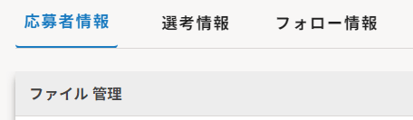

3.フォロー担当は「フォロー情報」タブから更新します。

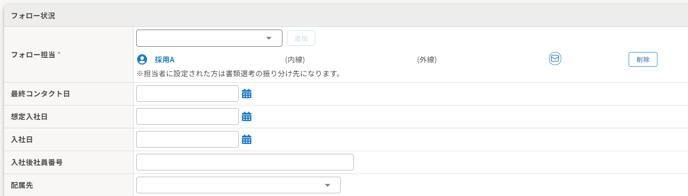
方法2:エントリー情報アップロードフォーマットで一括で紐づける
1.メインメニュー>応募者>応募者一覧 より、求人を紐づけたい応募者を検索します。
2.対象の応募者にチェックをいれ、エントリーアップロード情報フォーマットを出力します。
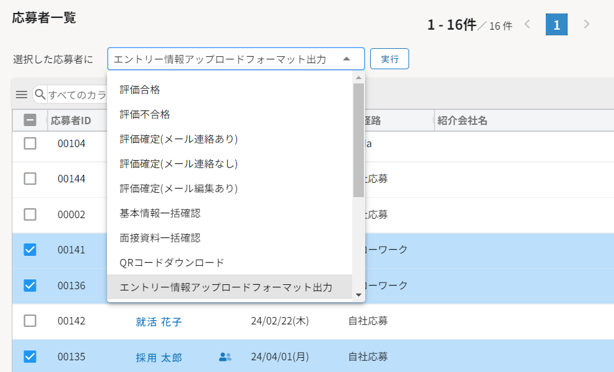
3.アップロードフォーマット内のAX列「求人No」AY列「フォロー担当」を入力してファイルを保存します。
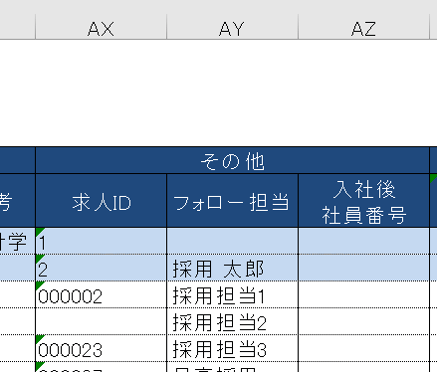
🔎 ヒント
フォロー担当を複数設定したい場合は「;(半角セミコロン)」で区切って入力してください

4.メインメニュー>応募者>応募者一括登録 から、ファイルをアップロードします。
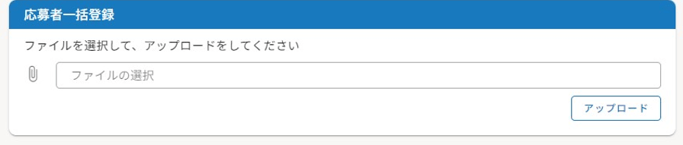
手順詳細や注意点は以下マニュアルもご確認ください。
▼関連コンテンツ
5.選考フロー・ステップはエントリー情報アップロードでは一括更新できないため、
応募者情報一覧画面から更新してください。
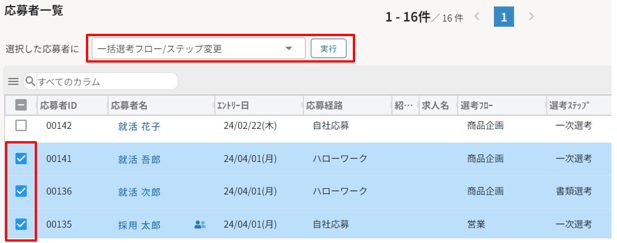
▼関連コンテンツ